Векторные слои, опубликованные как сервисы объектов в разделе Создание шаблона позволяют создавать в GeoPlanner дизайны. При публикации данных система ArcGIS задает свойства сервисов объектов. Вы можете проверить эти свойства и внести изменения, если необходимо. В следующем рабочем процессе описывается, как изменить некоторые из этих свойств.
Включение экспорта данных и отслеживания редактирования
Вы можете разрешить пользователям экспортировать данные из векторного слоя, задав параметр слоя Экспорт данных. Это позволит создавать скетч дизайна в сценарии GeoPlanner и загружать эти объекты дизайна в .csv, .kml, файловую базу геоданных или в шейп-файл. Вы также можете отслеживать редактирование, выполняемое пользователями. Это позволяет видеть, кто создал или обновил объект. Ниже описаны действия, которые необходимо выполнить для включения или выключения этих свойств в векторном слое.
- Войдите на ArcGIS Online или на портал.
- Щелкните Группы и выберите группу, созданную в разделе Создание шаблона.
- На странице группы щелкните Описание под одним из векторных слоев, созданных в процессе работы над разделом Создание шаблона.
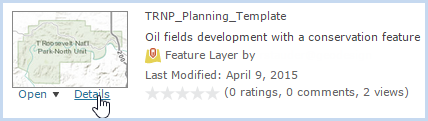
- На странице описания элемента, щелкните Редактировать, чтобы разрешить редактирование свойств сервиса объектов.
- Прокрутите вниз раздел Свойства.
- Проверьте, что опция Включить редактирование и позволить редакторам включена и выбрано Добавлять, обновлять и удалять объекты.
- Чтобы разрешить пользователям экспортировать данные в этот векторный слой, отметьте Разрешить пользователям экспорт в другие форматы.
- Для включения отслеживания изменений, включите опцию Отслеживать, кто создал и последний раз обновил объекты. Это позволяет отслеживать изменения, например, кто последним и когда редактировал объект. Если вы хотите предоставить возможность редактирования только тому пользователю, который создал объект, включите опцию Редакторы могут обновлять и удалять только добавленные ими объекты. Когда эта опция включена, пользователь не сможет обновлять или удалять объекты, созданные другим пользователем.
- Щелкните Сохранить, чтобы сохранить изменения в сервисе объектов.
Разрешение вложений для сервиса объектов
В дополнение к редактированию геометрии или атрибутов объектов, пользователям может потребоваться приложить к объекту внешние файлы. Для этого необходимо включить возможность использования вложений для сервиса объектов.
- На странице описания элемента щелкните стрелку ниспадающего меню рядом с названием векторного слоя.
- Чтобы включить вложения, щелкните Включить вложения.
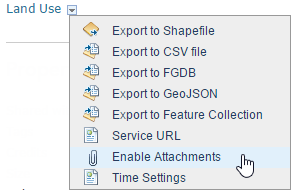
- Повторите шаги 1 и 2, чтобы включить вложения для других слоев.
В этом рабочем процессе вы узнали, как изменить свойства сервиса объектов, чтобы разрешить отслеживание изменений, экспорт данных и возможность использования вложений. В любом новом проекте, созданному по вашему шаблону, будут использоваться эти настройки.